Java图形界面开发之简易记事本
在学习了Java事件之后,自己写了一个极其简单的记事本。用到了MenuBar,Menu,MenuITem等控件,事件包括ActionListener以及KeyListener。
代码如下:
package com.package3;
/*
* 功能:简易记事本的开发,可以保存文件,打开文件,退出记事本
* author:ywq
*/
import javax.swing.*;
import java.awt.*;
import java.awt.event.*;
import java.io.*;
public class MenuText {
//定义组件:
JFrame f;
MenuBar mb; //菜单栏
Menu mu; //菜单
JTextArea jta;
MenuItem openItem, saveItem, closeItem; //子菜单
FileDialog openDia,saveDia; //弹出的保存和打开框
File file;
//构造函数
public MenuText()
{
//调用初始化函数
init();
}
//对组件进行初始化操作
public void init()
{
f=new JFrame("简易记事本");
mb=new MenuBar();
mu=new Menu("文件");
openItem=new MenuItem("打开");
saveItem=new MenuItem("保存");
closeItem=new MenuItem("退出");
jta=new JTextArea();
f.add(jta);
//添加
mu.add(openItem);
mu.add(saveItem);
mu.add(closeItem);
mb.add(mu);
f.setMenuBar(mb);
openDia=new FileDialog(f, "打开", FileDialog.LOAD);
saveDia=new FileDialog(f, "保存", FileDialog.SAVE);
//设置JFrame属性
f.setBounds(200, 300, 500, 400);
f.setDefaultCloseOperation(JFrame.EXIT_ON_CLOSE);
f.setVisible(true);
//调用事件函数
event();
}
//事件函数,对事件进行处理
public void event()
{
//打开选项
openItem.addActionListener(new ActionListener()
{
@Override
public void actionPerformed(ActionEvent e) {
//调用打开文件的方法
openFile();
}
});
//保存选项
saveItem.addActionListener(new ActionListener()
{
@Override
public void actionPerformed(ActionEvent e) {
//调用保存文件的方法。
saveFile();
}
});
//添加一个文本区域的事件,即按下Ctrl+S可以保存
//因为键盘监听事件有多种方法,而我们只需要其中的一种,所以可以使用适配器KeyAdapter,
//从而只需要实现一种方法即可
jta.addKeyListener(new KeyAdapter()
{
//键盘按下方法
public void keyPressed(KeyEvent e){
if(e.isControlDown() && e.getKeyCode() == KeyEvent.VK_S)
{
//调用保存文件的方法。
saveFile();
//JOptionPane.showMessageDialog(null, "对啦");
}
}
});
//关闭选项
closeItem.addActionListener(new ActionListener()
{
@Override
public void actionPerformed(ActionEvent e) {
//退出系统
System.exit(0);
}
});
}
//打开文本的方法
public void openFile()
{
openDia.setVisible(true); //设置其显示出来
//获取路径和文件名
String dirPath=openDia.getDirectory();
String fileName=openDia.getFile();
//防止点击取消报错
if(dirPath==null || fileName==null)
return ;
jta.setText(""); //将文本区域清空
file=new File(dirPath,fileName); //建立文件对象
//按照行来读取数据,显示在文本区域
try
{
BufferedReader br = new BufferedReader(new FileReader(file));
String line = null;
while((line=br.readLine())!=null)
{
jta.append(line+"\r\n");
}
br.close();
}
catch (IOException ex)
{
throw new RuntimeException("读取失败");
}
}
//保存文本的方法。
public void saveFile()
{
//先判断文件是否存在
if(file==null)
{
saveDia.setVisible(true);
String dirPath = saveDia.getDirectory();
String fileName = saveDia.getFile();
//防止点击取消报错
if(dirPath==null || fileName==null)
return ;
//因为文件不存在。所以需要建立file对象
file = new File(dirPath,fileName);
}
//将数据写入文件
try {
BufferedWriter bw=new BufferedWriter(new FileWriter(file));
String info=jta.getText(); //得到文本区域的信息
bw.write(info); //写入操作
bw.flush();
bw.close();
} catch (IOException e1) {
throw new RuntimeException();
}
}
public static void main(String[] args) {
//创建对象
new MenuText();
}
}
运行结果如图所示:
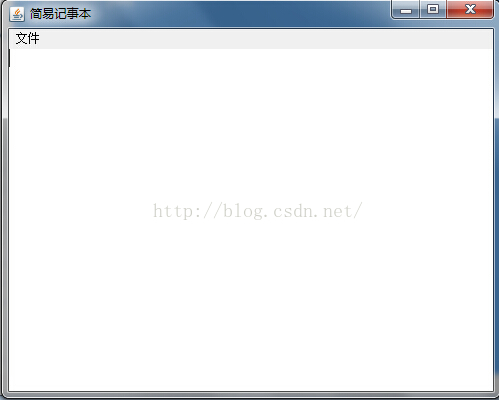
本程序实现的功能有:
(1)可以打开某个文件,并且可以编辑。
(2)可以保存编辑后的文件。
(3)可以使用Ctrl+S来保存文本
(4)可以点击closeItem来退出程序。
在实现功能3时,对文本区域添加了KeyListener,利用了适配器KeyAdapter来实现监听。但是现在需要的时一种组合监听,即ctrl和S都被按下时才会触发保存操作。
关于组合监听,Java API中有提供相应方法。
找到KeyEvent类的直接父类即InputEvent类。如图所示:
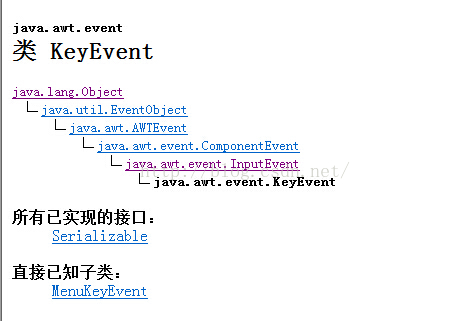
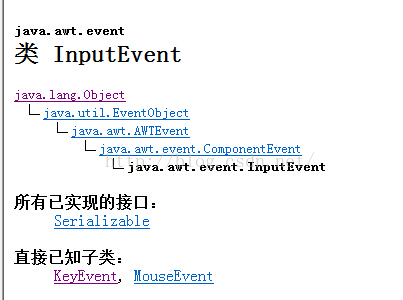
查看InputEvent类中的方法,如下所示:

做为InputEvent类的子类KeyEvent类的对象e可以直接调用上边方法来进行判断。isControlDown()方法用来判断ctrl键是否被按下。如程序中的if(e.isControlDown() && e.getKeyCode() == KeyEvent.VK_S)便实现了组合判断。
以上就是本文的全部内容,希望对大家的学习有所帮助,也希望大家多多支持我们。
赞 (0)

